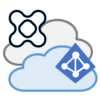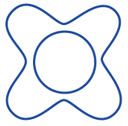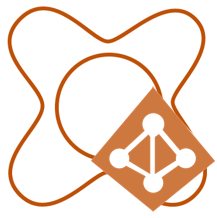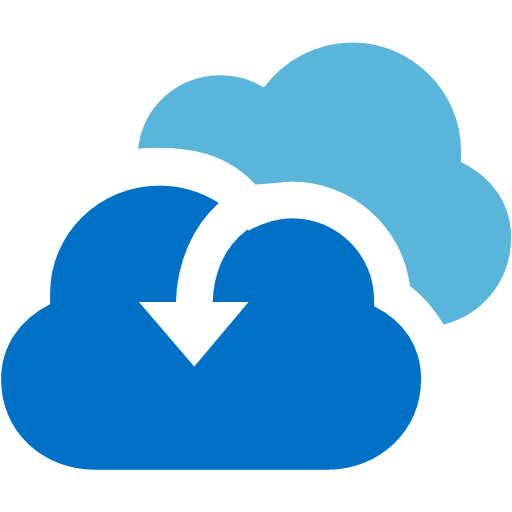Citrix XenDesktop Essentials で配信する仮想デスクトップに対して、グループポリシーを適用する事ができます。Citrix 独自の設定項目があり、適用箇所も”OU”以外に設定が可能です。導入環境に合わせたチューニングが可能です。
当然ですが、グループポリシーは、Active Directoryでも設定が可能です。グループポリシーは、下記の順序で適用され、重複する箇所は上書きされます。
1:ローカルのGPO
2:Citrix ポリシー
3:サイトレベルのGPO
4:ドメインレベルのGPO
5:組織単位
それでは、Citrix ポリシーを見てみましょう!!
[Policies]
この画面にて、適用するポリシーや優先度を設定する。
Overview:”Priority” “Status”を確認
Settings:適用されているポリシーを確認
Assigned to:ポリシーが適用されているオブジェクトを確認
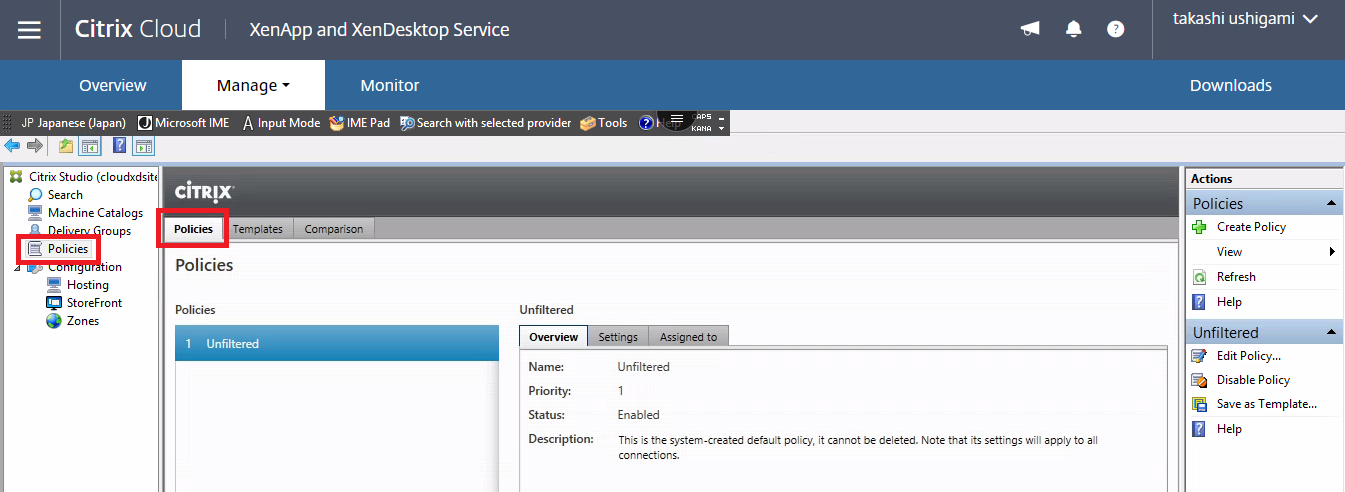
右ペイン”Create Policy”を選択。適用したいポリシーの”Select”を選択し、有効/無効を設定。
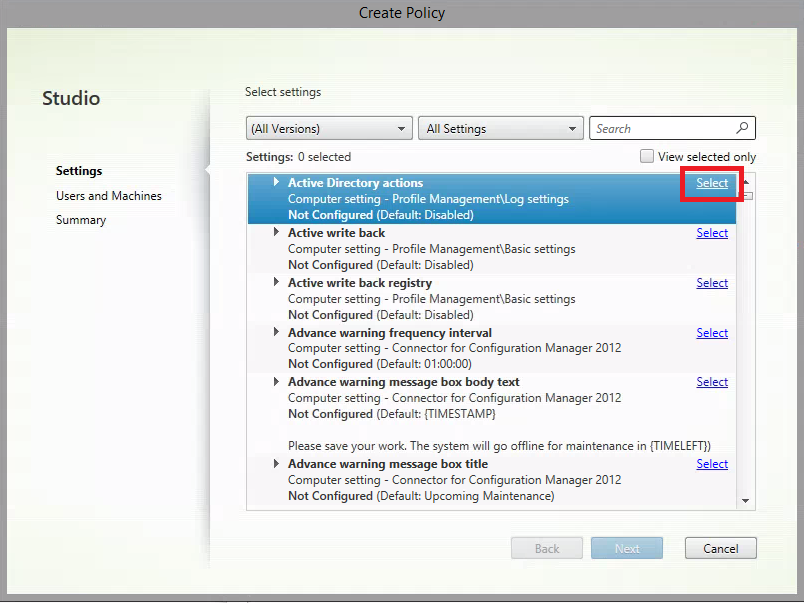
ポリシーを適用するオブジェクトを選択
Delivery Group:作成したデリバリーグループから選択
Delivery Group type:デスクトップ配信方法から選択
Organizational Unit(OU):Active Directory(OU)から選択
Tag:作成したタグから選択
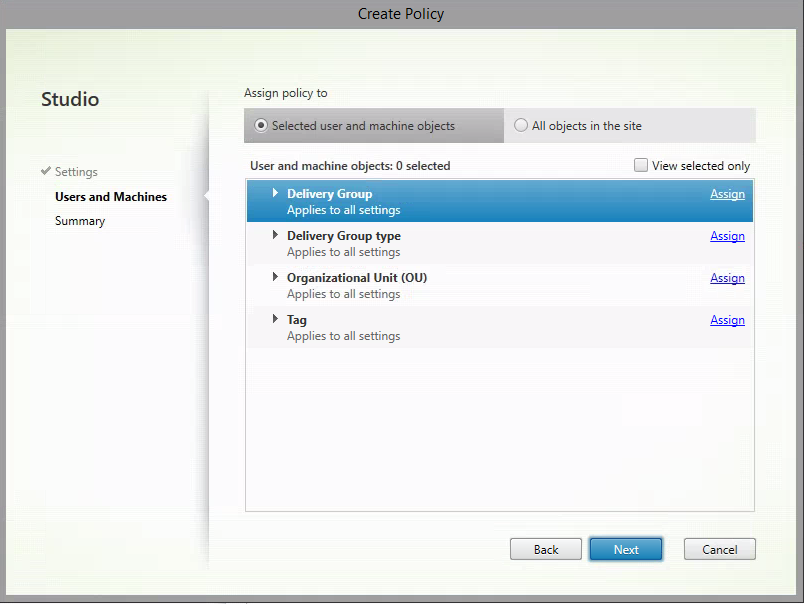
最後に確認。ポリシー名とポリシー自体の有効/無効を選択
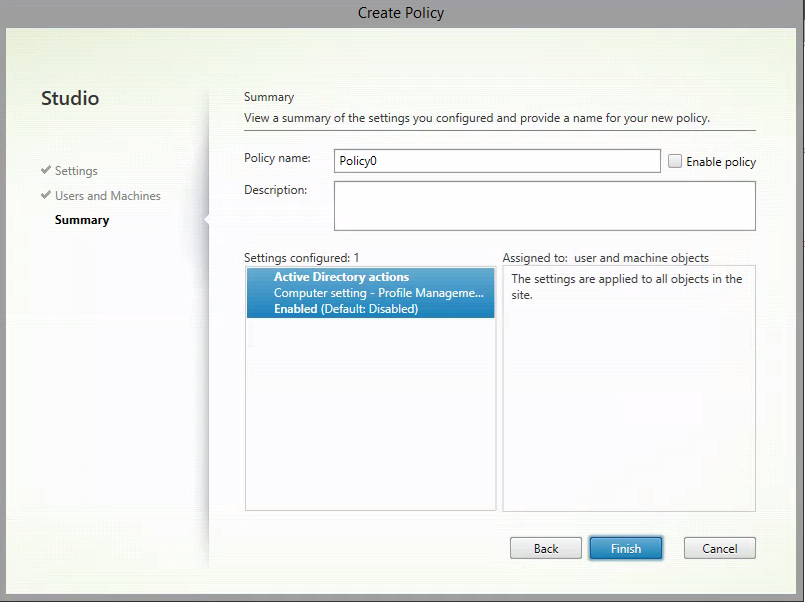
作成したポリシーが確認できます。
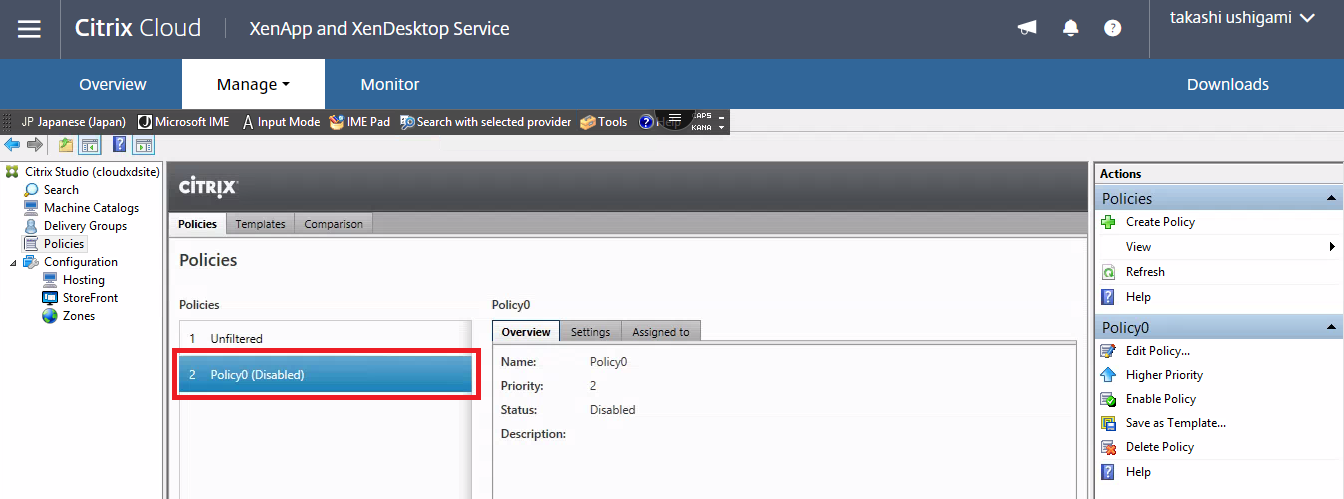
[Templates]
予め、目的に合わせたポリシーをテンプレートとしてグループ化している。独自にテンプレートを作成する事も可能。テンプレート作成後、ポリシー適用する事。
Hight Server Scalability:サーバーあたりのユーザー密度を上げるための設定
Hight Server Scalability-Legacy OS:VDA OSが”2008R2″ “Windows7″以前のための設定
Optimized for CloudBridge:大きな遅延が発生する際の設定
Optimized for WAN:低速なWAN回線を利用する際の設定
Optimized for WAN-Legacy OS:VDA OSが”2008R2” “Windows7″以前のための設定
Security and Control:ユーザーデバイス向けの設定 ※ドライブマッピング、USBデバイス
Very High Definition User Experience:ビデオ、オーディオ、フレーム設定
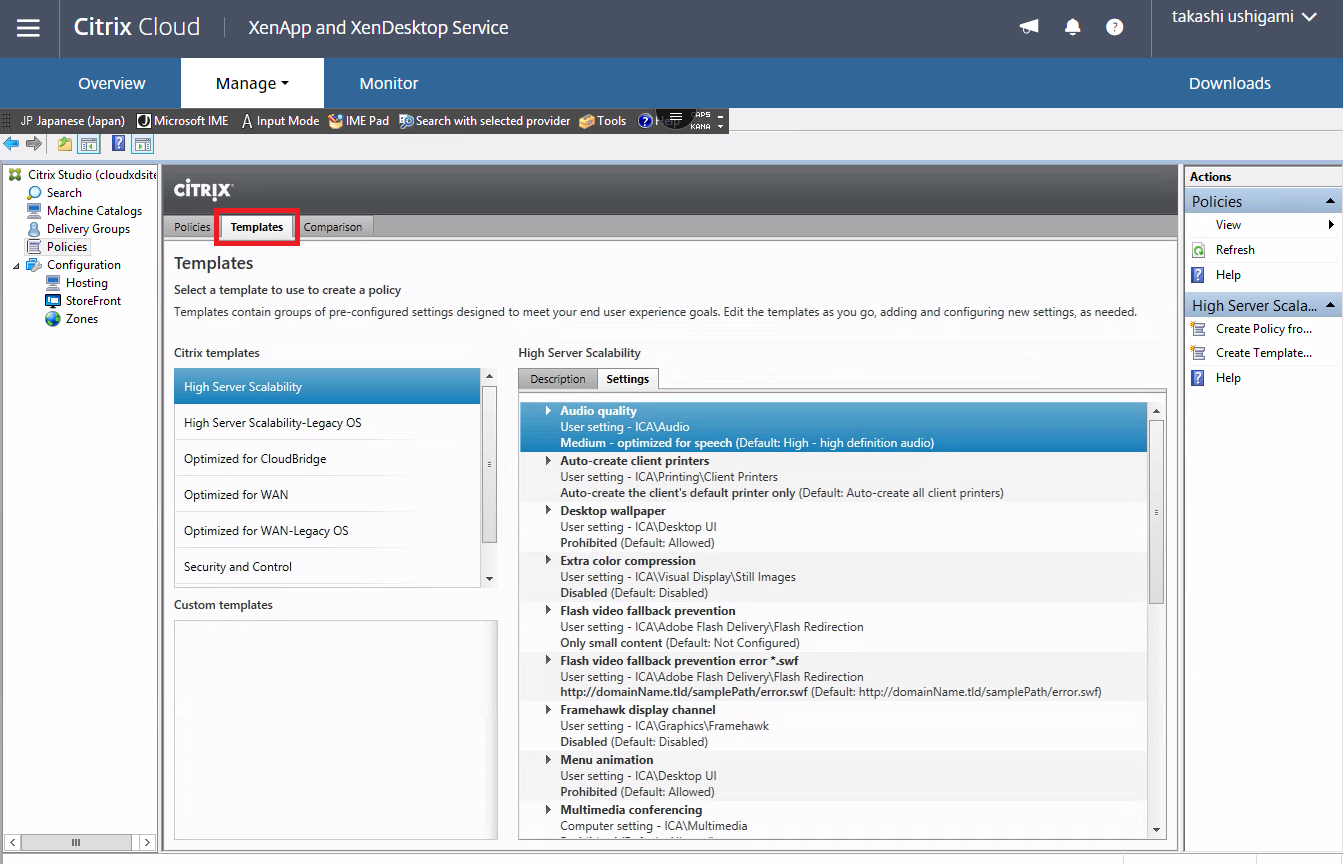
[Comparison]
作成した、ポリシーやテンプレートを一覧で比較できる。
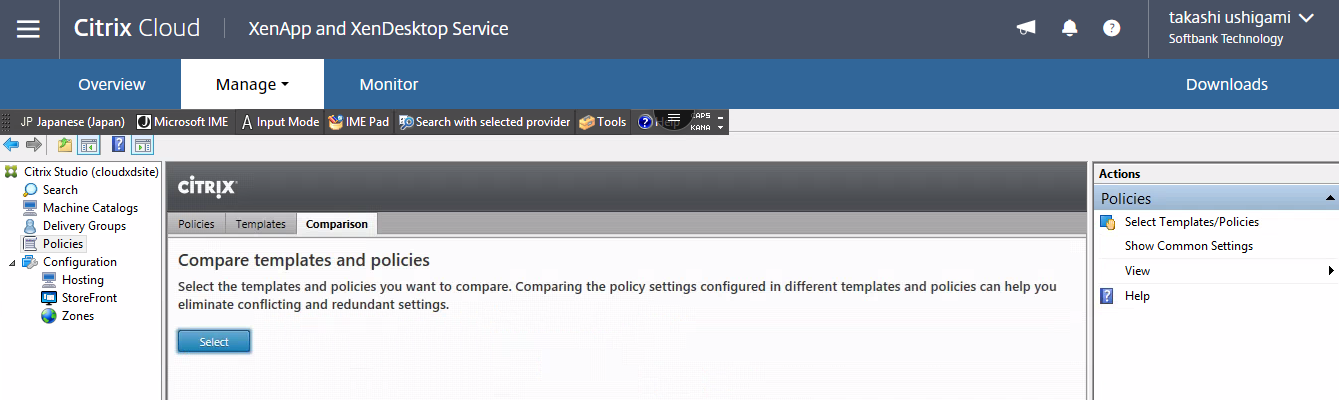
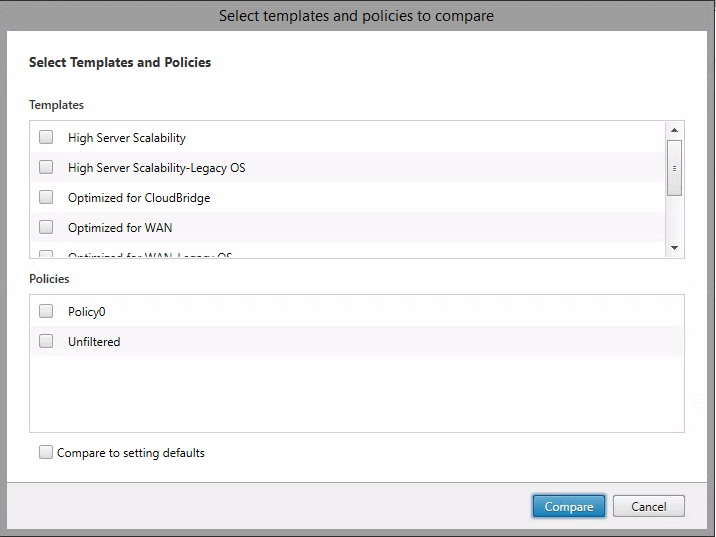
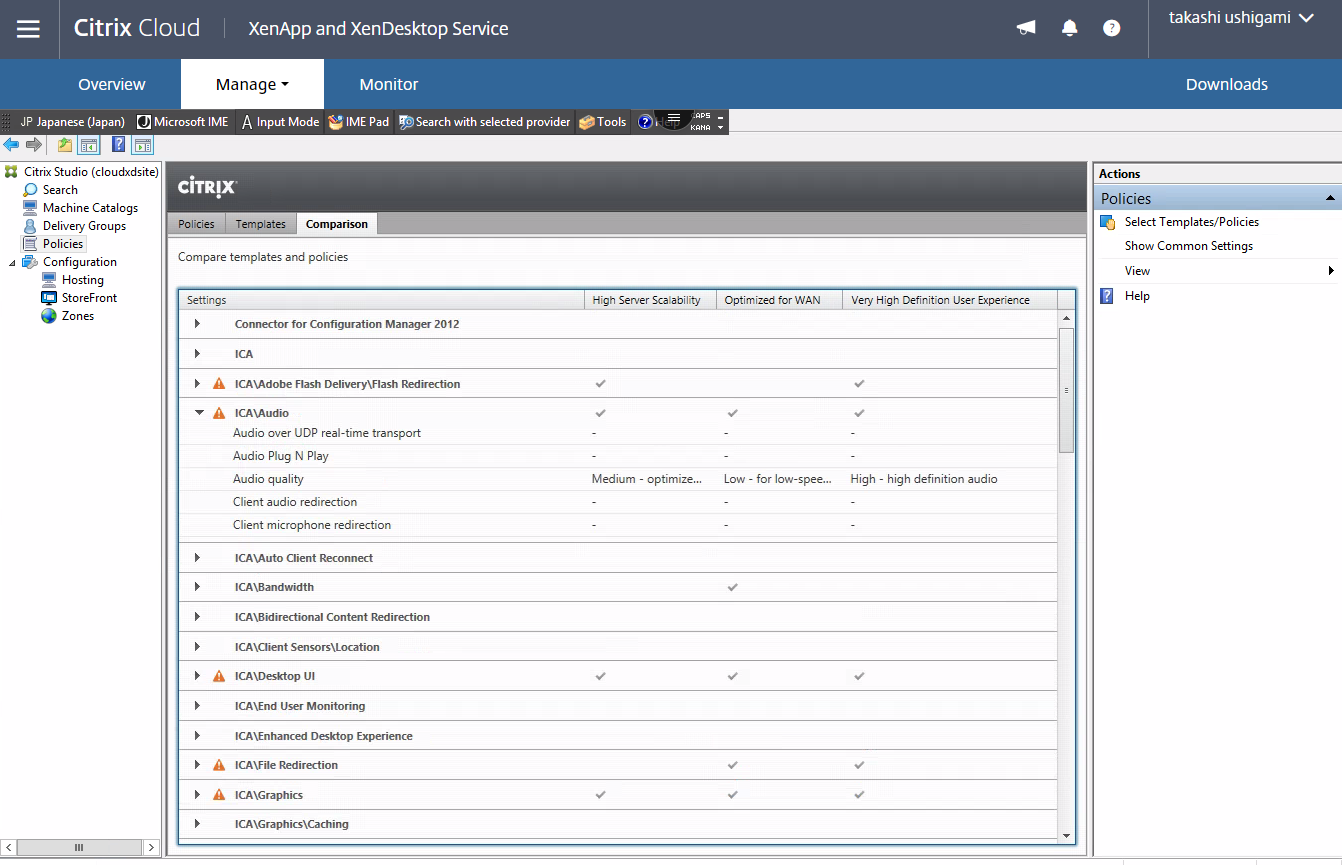
VDI利用時に支障がでるようでしたら、このあたりをチューニングしてみてください。
ただし、割り切った考え方も必要で、例えば、エクセルを利用するのに、グラフィカルな画面が必要なのかどうか、問いただしてみて下さい。